A funcionalidade de retweet do Twitter foi lançada em 2009, depois de os seus utilizadores terem observado que utilizavam técnicas criativas para dar a conhecer publicações específicas. O utilitário retweet, agora repost, permite-lhe partilhar as suas publicações favoritas com os seus seguidores no X, antigo Twitter. Por vezes, pode querer remover repostagens específicas ao limpar a sua página de perfil do Twitter. O guia de hoje explica como excluir um repost no X e outras informações essenciais relevantes para este tópico.

Índice
Como fazer repost no X: aumentar o alcance através da partilha de publicações
Durante os primeiros anos do X, ou seja, quando a plataforma ainda era o Twitter, a funcionalidade de repostagem não existia. Em vez disso, as pessoas copiavam o tweet original, mencionavam o autor no conteúdo e utilizavam termos como "RT".
No entanto, este processo era ineficiente e nem toda a gente o conhecia. Felizmente, se seguir este guia sobre como publicar novamente no X, não precisa de tentar estas soluções alternativas:
- Visite o X num navegador de computador ou na aplicação móvel oficial.
- Procure a publicação que pretende publicar novamente a partir da sua conta. Consulte a sua página de perfil se estiver à procura de publicações mais antigas.
- Clique com o botão esquerdo do rato no botão de repostagem por baixo de cada tweet. O ícone tem duas setas que se seguem uma à outra num quadrado.
- A menu pendente aparece com as seguintes opções:
- Repostar: Quando selecionar Repostar, a plataforma partilhará a publicação nos feeds dos seus seguidores.
- Citar: A funcionalidade de publicação de citações permite-lhe adicionar comentários a um tweet antes de o partilhar.
- Clique com o botão esquerdo do rato em Repostar e o botão mudará de cinzento para o ícone verde de retweet.
Cada publicação que repostar reduz o seu limite diário de tweets. Por exemplo, se tiver uma conta não verificada, a plataforma só lhe permite ver 1.000 tweets. Quando republica uma publicação, o limite diário diminui em um, ou seja, 999.
Como cancelar o repost no X: remover retweets desnecessários da sua conta
Pode premir acidentalmente o botão de repostagem de uma publicação enquanto percorre a linha de tempo Para si. Isto é irritante, uma vez que a sua intenção não era partilhar o tweet com os seus seguidores. Como cancelar a publicação se não houver uma forma de a apagar? O guia abaixo mostra-lhe como remover uma publicação:
- Aceda ao X em qualquer dispositivo, como um computador de secretária ou o seu smartphone.
- Se visitar o X utilizando um ambiente de trabalho, tem de clicar com o botão esquerdo do rato no botão Perfil no painel de definições rápidas. No seu smartphone, toque no botão com a sua fotografia de perfil para ver o painel lateral. Seleccione o botão do ícone Perfil neste menu para visitar a página da sua conta.
- Procure o repost no separador Publicações. Verá o texto "You Reposted" por cima do retweet.
- Toque no ícone verde de repostagem e aparecerá um menu pendente.
- Seleccione Anular repostagem para remover a publicação da sua página de perfil.
Esta ação elimina a publicação posterior da sua conta.
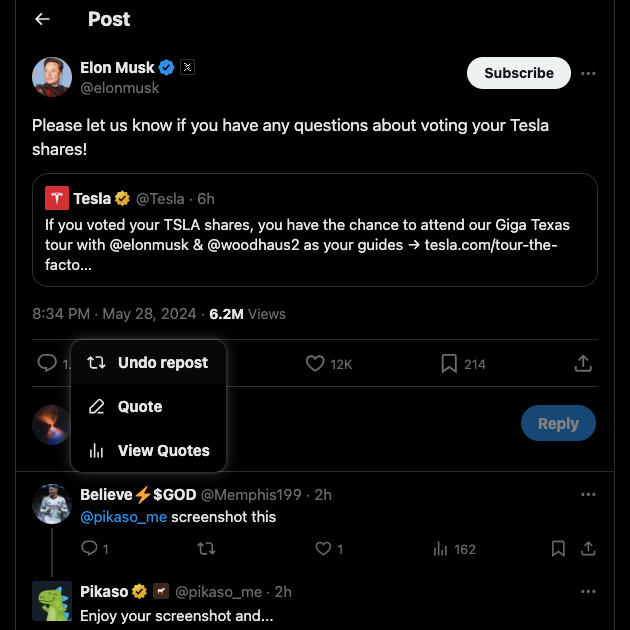
Como eliminar retweets em massa: 2 soluções populares entre os utilizadores do Twitter
E se houver vários retweets no seu perfil X? Neste caso, seguir o guia acima para remover o repost não parece prático. Por outro lado, a plataforma não oferece esta funcionalidade, mesmo que tenha o X Premium, o seu serviço de subscrição.
Deverá ficar por aqui e deixá-los no seu perfil? Ou será melhor optar por uma solução nuclear e apagar permanentemente a sua conta X?
Felizmente, não é preciso seguir esses caminhos, pois há duas soluções melhores. Veja como excluir retweets em massa no X.

1. Como apagar um repost no X usando os dados do X ou o arquivo do Twitter
O seu X Data ou Twitter Archive é um ficheiro que destaca todas as suas acções no X. Mantém um registo de todas as suas publicações, gostos, repostagens, listas do Twitter, contas bloqueadas e silenciadas, e muito mais. No momento em que escrevo este artigo, este ficheiro também tem um separador para todos os seus reposts.
Eis como eliminar retweets com esta técnica:
- Verificar o X no seu dispositivo.
- Siga estas instruções, dependendo do que utiliza para visitar esta plataforma de redes sociais:
- Aplicação móvel: Enquanto utilizador da aplicação, deve tocar no botão circular no canto superior esquerdo do seu ecrã. Pode identificá-lo porque contém a sua fotografia de perfil. Aparecerá um painel lateral no seu ecrã. Toque em Definições e assistência e seleccione Definições e privacidade.
- Navegador de ambiente de trabalho: O painel lateral já está visível no lado esquerdo do seu ecrã num navegador de ambiente de trabalho. Clique com o botão esquerdo do rato na opção Mais neste menu e abra Definições e privacidade.
- Toque em A sua conta e clique no menu Transferir um arquivo dos seus dados.
- A plataforma inicia uma verificação de segurança para verificar a sua identidade. Introduza a sua palavra-passe X e X enviar-lhe-á um código de verificação. Introduza o código desta mensagem no X.
- Seleccione o botão Pedir arquivo.
- A plataforma notificá-lo-á sobre este ficheiro após 24 horas ou mais. Regressar à página Descarregar um arquivo dos seus dados.
- Toque no botão Transferir arquivo e descompacte este ficheiro no seu dispositivo.
- Abra o ficheiro Your Archive.html e clique com o botão esquerdo do rato em Tweets no painel lateral.
- Toque no separador Retweets para ver todos os seus reposts.
- Seleccione o botão Ver no Twitter por baixo da publicação posterior que pretende remover.
- Clique no ícone verde de repostagem e seleccione Anular repostagem.
- Repita os passos 9 a 11 para eliminar em massa os retweets do seu perfil.
2. Use um serviço de terceiros, como o TweetDelete, para gerenciar seus reposts
O TweetDelete é uma ferramenta popular de terceiros para gerir a sua conta no X. Tem várias funcionalidades para encontrar e eliminar o número de repostagens necessário. Eis como utilizar esta ferramenta:
- Abra um novo separador num browser de computador, visite X e inicie sessão no seu perfil.
- Abra outro separador e aceda ao sítio Web do TweetDelete, ou seja, tweetdelete.net.
- Clique com o botão esquerdo do rato no botão Entrar com o Twitter, que está visível em todo o site.
- Uma nova página mostra o que o TweetDelete pode aceder se lhe der permissão para aceder à sua conta. Todas as ferramentas de terceiros precisam de acesso ao seu perfil X para executar várias ações, como excluir seus retweets. Clique no botão Autorizar aplicativo para continuar.
- Navegue até à secção Tweets, que é visível como uma opção de menu no painel superior.
- Forneça as informações necessárias para ajudar esta ferramenta a encontrar os reposts correctos na sua página de perfil. Por exemplo, pode incluir palavras-chave e intervalos de datas para melhorar a precisão da página de resultados.
- Seleccione a caixa de verificação junto aos termos e condições do TweetDelete para concordar.
- Prima o botão Eliminar os meus Tweets para começar a remover os reposts.
A rapidez com que o TweetDelete pode excluir seus reposts depende de quantos tweets você compartilha em seu perfil.

Como evitar que os reposts de um utilizador inundem a sua linha de tempo X
Pode deparar-se com contas que são reposters em série. Estes perfis apenas partilham publicações de outros utilizadores. Inicialmente, não se importava de ver tweets aleatórios de pessoas que não segue.
No entanto, estes retweets estão por todo o lado na sua linha de tempo. Como é que evita que essas contas sobrecarreguem o seu feed com repostagens desnecessárias? O guia abaixo explica o que fazer:
- Abra o X e aceda à página de perfil do utilizador cujos reposts não pretende ver na sua cronologia.
- Clique nobotão de três pontos na página do perfil para ver as definições dessa conta específica.
- Clique com o botão esquerdo do rato no botão Desativar repostagens e aparece uma mensagem de brinde na parte inferior do ecrã. Esta é uma confirmação do X de que não verá repostagens desta conta.
Pode fazer isto para várias contas, para evitar que as suas repostagens saturem o seu feed.
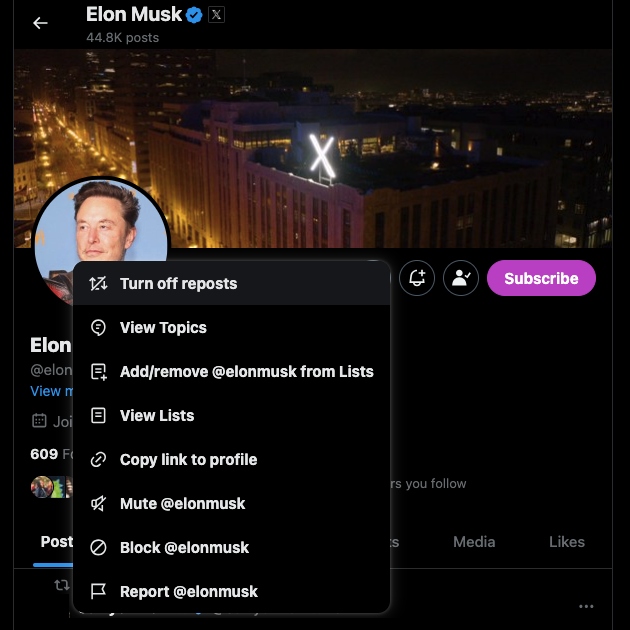
TweetDelete permite-lhe eliminar alguns ou todos os seus reposts com apenas alguns cliques
Pode remover rapidamente publicações que partilhou acidentalmente ou de propósito com este guia sobre como eliminar um retweet. É útil para limpar o seu perfil do Twitter.
Como já foi referido anteriormente neste artigo, o X não tem uma funcionalidade de eliminação em massa de tweets para remover várias repostagens. Com o TweetDelete, nunca mais terá de se preocupar com o facto de não ter acesso a utilitários essenciais para manter a sua reputação no X.
Já conhece o utilitário de eliminação em massa de repostagens, que pode apagar facilmente vários retweets. A segunda opção é deixar que a tarefa de eliminação automática faça magia no seu perfil. Pode utilizar esta funcionalidade para remover repostagens específicas com o clique de um botão. Configure-a fornecendo palavras-chave, intervalos de datas ou hashtags nos retuítes a serem excluídos. A razão pela qual pode encontrar qualquer repostagem rapidamente é o seu filtro personalizado.
Este guia sobre como eliminar um repost no X ajudá-lo-á a gerir um pequeno número de retweets.
Se aderir ao TweetDelete hoje, terá sempre acesso a funcionalidades exclusivas para eliminar tantas repostagens quantas forem necessárias!










